Ururkaagu wuxuu maamulaa wixii ku soo kordha fariintan kombayutarka Windows 10
Markaad isticmaaleyso PC Health Check abka(PC Health Check app) kombiyuutarkaaga, haddii aad hesho ururkaagu wuxuu maamulaa wararka ku saabsan(Your organization manages updates on this PC) fariintan PC, halkan waa sida aad u hagaajin karto. Ciladani waxay dhacdaa xitaa haddii aanad ku xidhnayn akoon dugsi(School) ama shaqo(Work) ama urur kasta. Halkan waxaa ah dhowr hagaajin oo degdeg ah oo aad isku dayi karto inaad ka takhalusto arrintan.
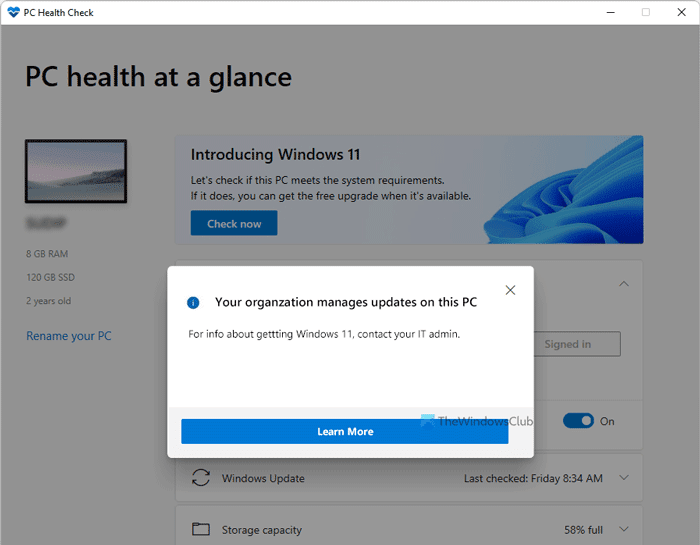
Dhambaalka khaladku wuxuu leeyahay wax sidan oo kale ah:
Your organization manages updates on this PC
For info about getting Windows 11, contact your IT admin.
Ciladani waxa ay soo baxaysaa marka aad hubiso in kumbiyuutarkaagu shaqayn karo Windows 11 addoo(check if your computer can run Windows 11) isticmaalaya PC Health Check Tool. Xalalka ayaa ah kuwo aad u fudud. Haddii kombayutarkaagu ku xidhan yahay urur, waxaad u baahan tahay inaad taas ka baxdo. Si kastaba ha ahaatee, haddii kombiyuutarkaagu aanu ku xidhnayn hay'ad, ama kombayutarkaagu aanu ka tirsanayn loo-shaqeeyahaaga, wali waad hagaajin kartaa.
Sideen u hagaajiyaa maamulida ururkaygu waxa ku cusub kombayutarkan(Organization) ?
Si aad u hagaajiso ururkaagu wuxuu maamulaa wixii ku soo kordha ciladan PC(Your organization manages updates on this PC) , waxaad u baahan tahay inaad ka jarto akoonkaaga shaqada ama dugsiga kombayutarkaga. (School)Haddii aanad qayb ka ahayn urur kasta, waxaad u baahan tahay inaad dib u dejiso dhammaan dejimaha Siyaasadda Kooxda(Group Policy) si aad meesha uga saarto xulashooyinka khaldan ee la soo dhaafay.
Ururkaagu wuxuu maamulaa wixii ku soo kordha kombayutarkan
Si aad u hagaajiso ururkaagu waxa uu maareeyaa cusboonaysiinta fariintan kombayutarka marka aad ku shubto qalabka hubinta caafimaadka PC (Health Check)Windows 10 , raac talaabooyinkan:
- Xidhiidhka ka saar dugsiga ama xisaabta shaqada
- Dib u dajinta Siyaasadda Kooxda
Waxaad u baahan tahay inaad noqoto maamule si aad ufuliso tillaabooyinkan.
1] Kala saar koontada dugsiga(Disconnect School) ama shaqada(Work)
Haddii kombayutarkaagu uu leeyahay loo-shaqeeyahaaga (xitaa haddii aad ka shaqeyso guriga) ama hay'ad kasta, fursadaha waa in maamuluhu uu maamulo kombiyuutarka. Xaaladaha intooda badan, waxay isticmaalaan qaab-dhismeed gaar ah si ay uga hortagaan isticmaalayaasha inay wax walba si weyn u beddelaan. Dhanka kale, haddii aad isticmaasho ciwaan email @edu mid ka mid ah ama aqoonsi iimaylka gaarka ah ee kombayutarkaaga, waxaa laga yaabaa inaad la kulanto dhibaato la mid ah.
Halkan waxaa ah laba shay oo aad u baahan tahay inaad ka ogaato. Mid - laguma talinayo in la gooyo akoonkaas ilaa aad ka ogaato cawaaqibka. Laba - haddii aad rabto inaad taas sameyso, halkan waa waxa aad u baahan tahay inaad sameyso.
- Riix Win+I si aad u furto Settings Windows.
- Tag qaybta Xisaabaadka (Accounts ) .
- Guji shaqada Helitaanka ama (Access work or school ) liiska dugsiga.
- Guji(Click) xisaabta iimaylka oo dooro badhanka kala goo (Disconnect ) .
- Xaqiiji saarista adiga oo gujinaya badhanka Haa .(Yes )
- Mar labaad, dhagsii ikhtiyaarka Joojinta (Disconnect ) oo geli macluumaadka akoonkaaga kale.
- Guji badhanka OK
Intaa ka dib, xidh guddida Settings Windows(Windows Settings) , oo hubi inaad isticmaali karto qalabka hubinta caafimaadka(Health Check) PC iyo inkale.
2] Dib u dajinta Siyaasadda Kooxda
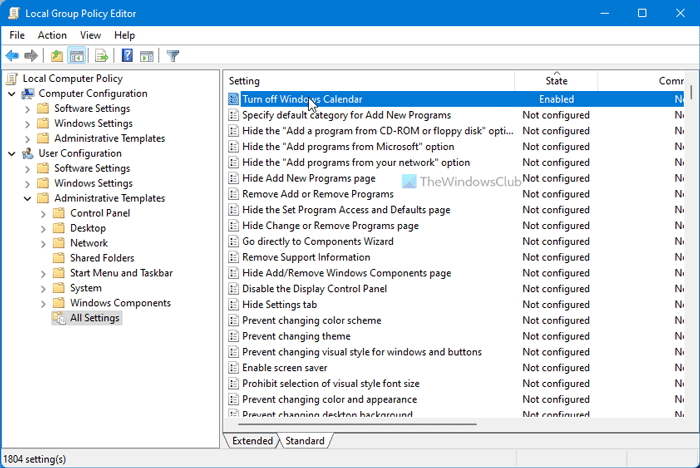
Haddii aad wax ka bedeshay Siyaasadda Kooxda ee(Group Policy) la xidhiidha dejinta gudaha gudaha Windows 10 kombayutarka, waxa laga yaabaa inaad hesho khalad la mid ah markaad isticmaalayso PC Health Check app. Sidaa darteed, waxaad u baahan tahay inaad dib u dejiso dhammaan dejimaha Siyaasadda Kooxda oo aad hubiso haddii taasi xalliso dhibaatadaada iyo in kale. Taas, samee waxyaabaha soo socda:
- Riix Win+R oo ku qor gpedit.msc .
- Riix badhanka Gelida .(Enter )
- Tag User Configuration > Administrative Templates > All Settings .
- Guji tab Gobolka (State )
- Laba jeer ku dhufo mid kasta oo ka mid ah dejimaha Siyaasadda Kooxda (Group Policy)La Awoodi (Enabled ) karo iyo kuwa Naafada (Disabled ) ah mid ka mid ah.
- Dooro ikhtiyaarka aan la habeyn(Not Configured )
- Guji badhanka OK
- Ku soo celi tillaabooyinkan Habaynta Kumbuyuutarka (Computer Configuration ) sidoo kale.
Dib u bilow kombayutarka oo hubi in PC Check Check(Health Check) app uu muujin karo natiijo kasta oo wanaagsan iyo in kale.
TALO(TIP) : Boostada ayaa ku caawin doonta haddii aad hesho ururkaagu wuxuu damiyay cusboonaysiinta tooska ah(Your organization has turned off automatic updates) ama ururkaagu wuxuu dejiyay siyaasado lagu maamulo(Your organization has set some policies to manage updates) fariimaha cusboonaysiinta.
Sideen u dami karaa maamulida ururkaagu gudaha Windows 10 ?
Dejinta qaar waxaa maamula qaladka ururkaagu waxa uu ku dhacaa guddida Settings Windows(Windows Settings) marka aad beddesho dejinta qaar ka mid ah Tifaftiraha Siyaasadda Kooxda Maxaliga(Local Group Policy Editor) iyo Tifaftiraha Diiwaangelinta(Registry Editor) . Sidaa darteed(Therefore) , waxaad u baahan tahay inaad soo celiso dhammaan isbeddelada labada qalab si aad u xalliso arrinta. Tafatiraha Diiwaanka(Registry Editor) , waxa laga yaabaa inaad u baahato inaad eegto dhawr qiyam REG_DWORD sida NoChangeStartMenu , LockedStartLayout , NoControlPanel , iwm.
Waa intaas! Waxaan rajeynayaa in tani ay caawisay.
Related posts
Tifaftirayaasha Menu Context: Ku dar, Ka saar Shayada Menu ee ku jira Windows 11
Sida app kasta loogu dhejiyo Taskbar gudaha Windows 11
Sida loo beddelo cabbirka Taskbar ee Windows 11
Daar ama dami Wi-Fi iyo adabtarada Ethernet Windows 11
Sida loo furo Windows Tools gudaha Windows 11
Sida loo dejiyo wallpaper kala duwan miisaska kala duwan ee Windows 11
Qorshaynta Windows 11 geynta? Hagahan ayaa kaa caawin doona inaad bilowdo
Sida loo suurtogeliyo oo loo isticmaalo Fadhiyada Diirada-saarista gudaha Windows 11
Windows 11 Taariikhda Siideynta, Qiimaha, Shuruudaha Qalabka
Sida loogu raro Taskbar-ka sare ee Windows 11 adoo isticmaalaya Reigstry Editor
Sida loo hubiyo in kombuyutarkaagu shaqayn karo Windows 11 Qalabka Hubinta Caafimaadka PC
Sida loo awood ama u joojiyo Layouts Snap on Windows 11
Sida loo gooyo boggaga PDF Windows 11 iyadoo la isticmaalayo qalab online ah ama software bilaash ah
Sida loo sameeyo fiidiyow ka sawiro gudaha Windows 11
Sida loo damiyo Transparency gudaha Windows 11
Sida loo daro ama looga saaro galka Windows 10/11 Start Menu
Chipsets iyo Motherboard-yada taageera Windows 11 nidaamka hawlgalka
Ka saar gelinta taariikhda isku xirka Desktop Fog ee gudaha Windows 11
Sida loo beddelo Insider Channel Windows 11
Sida hoos loogu dhigi karo Windows 11 ilaa Windows 10
